Tous les navigateurs ont un mode de navigation privé. Vous pouvez le trouver sur les navigateurs de bureau et mobiles. Le mode privé ne masque pas votre activité de navigation de votre fournisseur de services Internet, mais il garantit que, en ce qui concerne votre appareil, il ne reste aucune trace de celle-ci. Pour les navigateurs qui ne prennent pas en charge plusieurs profils, le mode privé est très utile. Si vous n’aimez pas la navigation privée, vous pouvez la désactiver dans certains navigateurs. Nous avons un bref tutoriel sur la façon de désactiver le mode incognito dans Chrome. Ici, nous allons expliquer comment désactiver la navigation privée dans Firefox.
Désactiver la navigation privée
Pour désactiver la navigation privée dans Firefox, vous devez modifier le registre Windows. Pour ce faire, vous devez disposer de droits d'administration.
Ouvrez le registre Windows et accédez à l'emplacement suivant.
HKEY_LOCAL_MACHINESOFTWAREPoliciesMozillaFirefox
Il est possible que vous n'ayez pas le Mozillaclé sous la clé Politiques. Si tel est le cas, cliquez avec le bouton droit sur la clé Stratégies et sélectionnez Nouveau> Clé. Nommez-le Mozilla. Ensuite, cliquez avec le bouton droit sur la clé Mozilla que vous venez de créer et sélectionnez à nouveau Nouveau> Clé dans le menu contextuel. Nommez cette clé Firefox.

Maintenant que le registre est structuré comme vous en avez besoin, cliquez avec le bouton droit de la souris sur la clé Firefox, puis sélectionnez Nouveau> Valeur DWORD (32 bits). Nommez la valeur DisablePrivateBrowsing et définissez sa valeur sur 1.
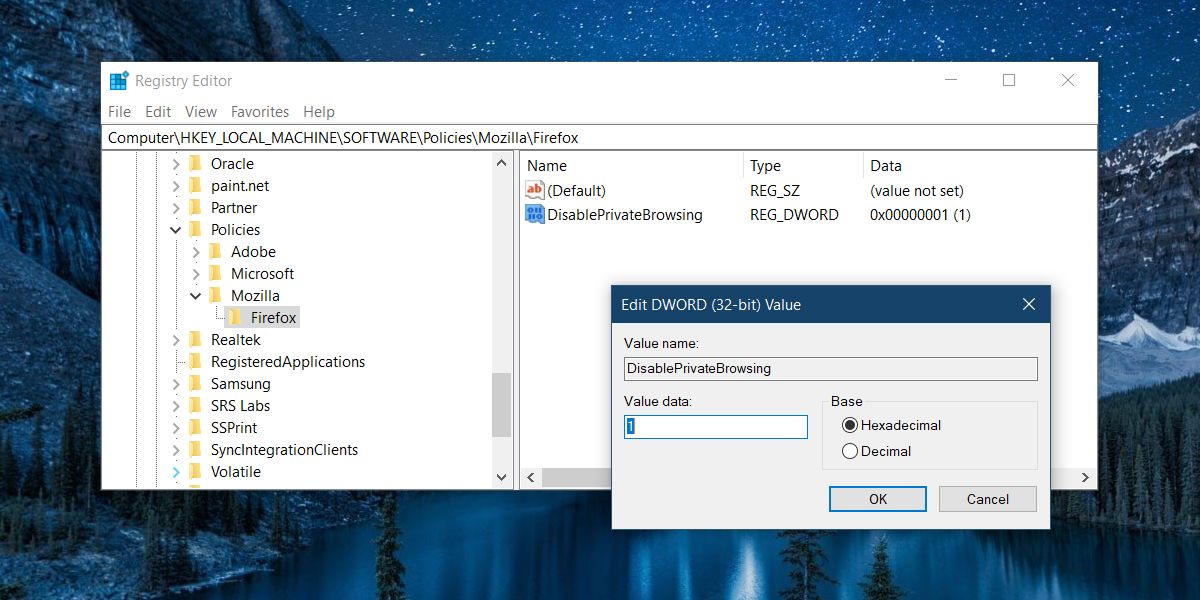
Si vous avez Firefox en cours d'exécution, fermez-le et rouvrez-le. Cliquez sur l'icône hamburger et l'option de fenêtre privée ne sera pas répertoriée avec l'option nouvelle fenêtre.
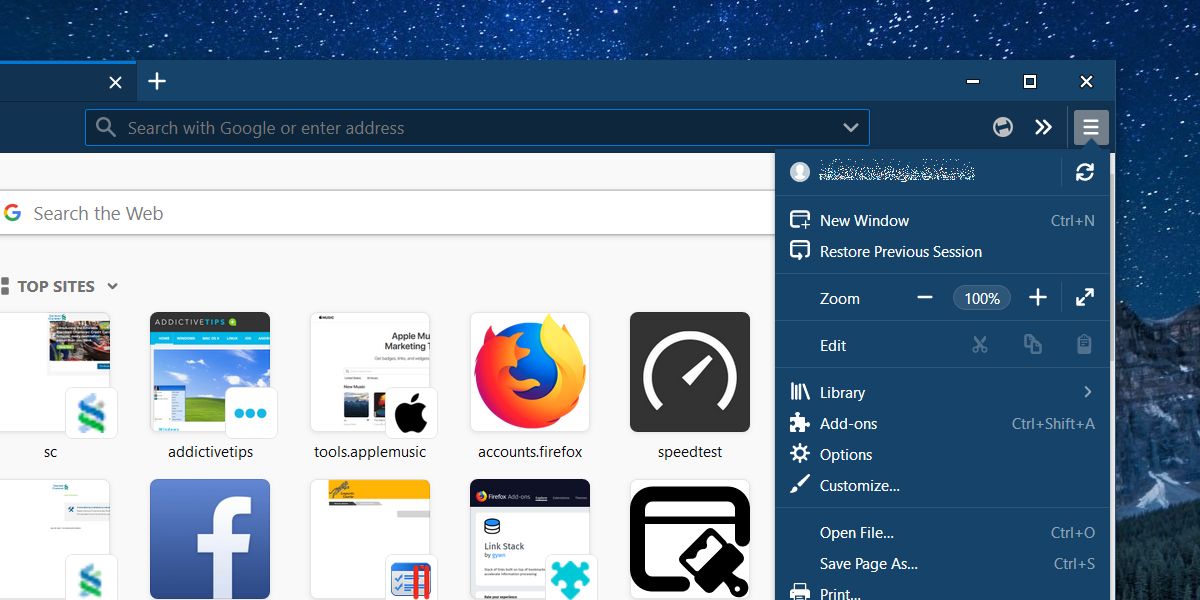
Si vous voulez annuler cela, c’est-à-direPour revenir à Firefox en mode de navigation privée, vous modifiez la valeur de DisablePrivateBrowsing en 0 dans le registre Windows. Sinon, vous pouvez simplement supprimer la valeur DisablePrivateBrowsing. Il n'est pas nécessaire de supprimer les clés Mozilla et Firefox (si vous les avez créées). Le fait de laisser les clés vides n’aura aucun impact négatif sur votre système ni sur le fonctionnement de Firefox.
Si vous utilisez cette astuce pour désactiver la navigation privéepour un utilisateur, assurez-vous qu'il ne dispose pas d'un accès administrateur ou qu'il connaît les informations d'identification du compte admin. S'ils le font, ils seront éventuellement en mesure de comprendre le problème et de réactiver le mode privé.
Le paramètre peut également être réinitialisé si un utilisateurdésinstalle et réinstalle Firefox. Encore une fois, pour ce faire, ils auront besoin de droits administratifs. Une réinstallation de Firefox peut ou non réinitialiser la clé de registre. Toutefois, si un utilisateur utilise un programme de désinstallation qui nettoie également le registre des fichiers associés, il annulera définitivement l’édition que vous avez effectuée.













commentaires